قم بتثبيت محرر نهج المجموعة (gpedit.msc) على Windows 10 Home
نشرت: 2019-04-16
محرر نهج المجموعة المحلي (gpedit.msc) هو أداة Windows يستخدمها المسؤولون لتعديل سياسات المجموعة. يستخدم مسؤولو مجال Windows نهج المجموعة لتعديل سياسات Windows لجميع أجهزة الكمبيوتر الشخصية أو أجهزة كمبيوتر معينة على المجال. بمساعدة gpedit.msc ، يمكنك التحكم بسهولة في التطبيق الذي يمكن تشغيله والذي يمكن للمستخدمين من خلاله قفل ميزات معينة لمستخدمين معينين ، وتقييد الوصول إلى مجلدات معينة ، وتعديل واجهة مستخدم Windows ، والقائمة تطول.
أيضًا ، هناك فرق بين نهج المجموعة المحلية ونهج المجموعة. إذا لم يكن جهاز الكمبيوتر الخاص بك في أي مجال ، فيمكن استخدام gpedit.msc لتعديل السياسات التي تنطبق على جهاز كمبيوتر معين ، وفي هذه الحالة يطلق عليه Local Group Policy. ولكن إذا كان جهاز الكمبيوتر ضمن مجال ، فيمكن لمسؤول المجال تعديل السياسات لجهاز كمبيوتر معين أو جميع أجهزة الكمبيوتر ضمن المجال المذكور وفي هذه الحالة يطلق عليه نهج المجموعة.

الآن يُشار إلى محرر نهج المجموعة أيضًا باسم gpedit.msc كما قد تكون لاحظت أعلاه ، ولكن هذا لأن اسم ملف محرر نهج المجموعة هو gpedit.msc. لكن للأسف ، لا يتوفر نهج المجموعة لمستخدمي Windows 10 Home Edition ، وهو متاح فقط لنظام التشغيل Windows 10 Pro أو Education أو إصدار Enterprise. يعد عدم وجود gpedit.msc على نظام التشغيل Windows 10 عيبًا كبيرًا ولكن لا تقلق. في هذه المقالة ، ستجد طريقة لتمكين أو تثبيت محرر نهج المجموعة (gpedit.msc) بسهولة على Windows 10 Home Edition.
بالنسبة لمستخدمي Windows 10 Home Edition ، يتعين عليهم إجراء تغييرات من خلال محرر التسجيل وهي مهمة تمامًا للمستخدم المبتدئ. وأي نقرة خاطئة يمكن أن تلحق أضرارًا جسيمة بملفات النظام وقد تمنعك من الخروج من جهاز الكمبيوتر الخاص بك. لذلك دون إضاعة أي وقت ، دعنا نرى كيفية تثبيت محرر نهج المجموعة على Windows 10 Home بمساعدة البرنامج التعليمي المدرج أدناه.
محتويات
- قم بتثبيت محرر نهج المجموعة (gpedit.msc) على Windows 10 Home Edition
- الطريقة الأولى: قم بتثبيت حزمة GPEdit في نظام التشغيل Windows 10 Home باستخدام DISM
- الطريقة الثانية: تثبيت محرر نهج المجموعة (gpedit.msc) باستخدام مثبّت تابع لجهة خارجية
- الطريقة الثالثة: استخدام Policy Plus (أداة الجهة الخارجية)
قم بتثبيت محرر نهج المجموعة (gpedit.msc) على Windows 10 Home Edition
تأكد من إنشاء نقطة استعادة في حالة حدوث خطأ ما.
أولاً ، تحقق مما إذا كان لديك محرر نهج المجموعة مثبتًا على جهاز الكمبيوتر الخاص بك أم لا. اضغط على Windows Key + R وسيظهر هذا مربع الحوار Run ، واكتب الآن gpedit.msc واضغط على Enter أو انقر فوق OK إذا لم يكن لديك gpedit.msc مثبتًا على جهاز الكمبيوتر الخاص بك ، فسترى رسالة الخطأ التالية:

" تعذر على Windows العثور على" gpedit.msc ". تأكد من كتابة الاسم بشكل صحيح ، ثم حاول مرة أخرى. "
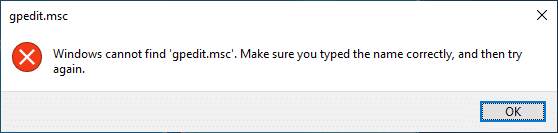
تم التأكد الآن من عدم تثبيت محرر نهج المجموعة ، لذلك دعنا نتابع البرنامج التعليمي.
الطريقة الأولى: قم بتثبيت حزمة GPEdit في نظام التشغيل Windows 10 Home باستخدام DISM
1. افتح موجه الأوامر. يمكن للمستخدم تنفيذ هذه الخطوة بالبحث عن "cmd" ثم الضغط على Enter.

2. اكتب الأمر التالي واحدًا تلو الآخر واضغط على Enter بعد كل واحد:
بالنسبة لـ٪ F IN ("٪ SystemRoot٪ \ servicing \ Packages \ Microsoft-Windows-GroupPolicy-ClientTools-Package ~ * .mum") DO (DISM / Online / NoRestart / Add-Package: "٪ F")
بالنسبة لـ٪ F IN ("٪ SystemRoot٪ \ servicing \ Packages \ Microsoft-Windows-GroupPolicy-ClientExtensions-Package ~ * .mum") DO (DISM / Online / NoRestart / Add-Package: "٪ F") 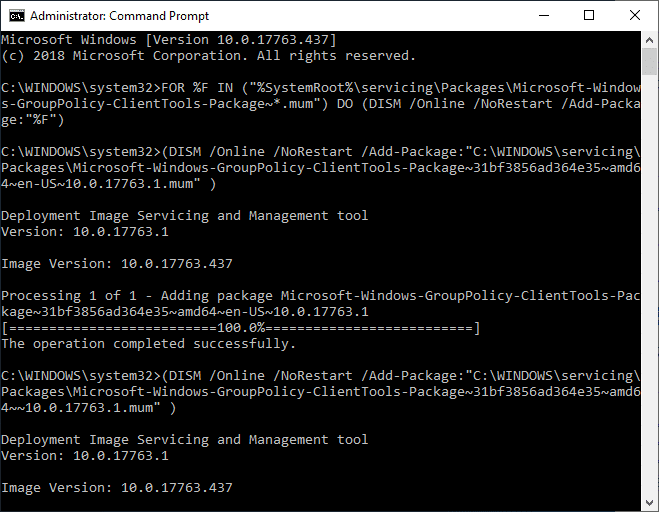
3. انتظر حتى ينتهي الأمر من التنفيذ ، وسيؤدي ذلك إلى تثبيت حزم ClientTools و ClientExtensions على نظام التشغيل Windows 10 Home.
Microsoft-Windows-GroupPolicy-ClientTools-Package ~… ~ amd64 ~~… .mum Microsoft-Windows-GroupPolicy-ClientTools-Package ~… ~ amd64 ~ en-US ~… .mum Microsoft-Windows-GroupPolicy-ClientExtensions-Package ~… ~ amd64 ~~… .mum Microsoft-Windows-GroupPolicy-ClientExtensions-Package ~… ~ amd64 ~ en-US ~… .mum
4. اضغط على مفتاح Windows + R ثم اكتب gpedit.msc واضغط على Enter لفتح محرر نهج المجموعة.
ملاحظة: لا يلزم إعادة التشغيل لتشغيل محرر نهج المجموعة بنجاح.
5. سيؤدي هذا إلى تشغيل محرر نهج المجموعة بنجاح ، ويعمل كائن نهج المجموعة هذا بكامل طاقته ويحتوي على جميع السياسات الضرورية المتوفرة في إصدار Windows 10 Pro أو Education أو Enterprise.
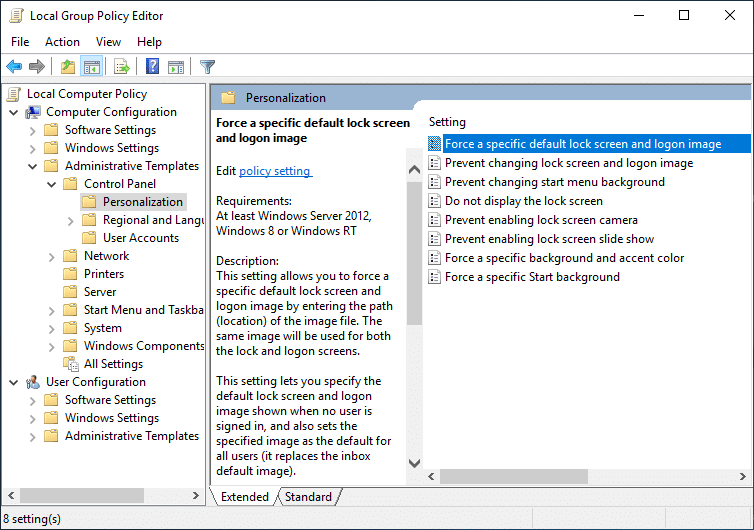
الطريقة الثانية: تثبيت محرر نهج المجموعة (gpedit.msc) باستخدام مثبّت تابع لجهة خارجية
ملاحظة: ستستخدم هذه المقالة أداة تثبيت أو تصحيحًا تابعًا لجهة خارجية لتثبيت gpedit.msc على إصدار Windows 10 Home. يعود الفضل في هذا الملف إلى davehc لنشره في Windows7forum ، وقام المستخدم @ jwills876 بنشره على DeviantArt.

1. قم بتنزيل محرر نهج المجموعة (gpedit.msc) من هذا الرابط.
2. انقر بزر الماوس الأيمن فوق الملف المضغوط الذي تم تنزيله ثم حدد " استخراج" هنا.
3. سترى ملف Setup.exe حيث قمت باستخراج الأرشيف.
4. انقر بزر الماوس الأيمن فوق Setup.exe وحدد تشغيل كمسؤول.
5. الآن ، بدون إغلاق ملف الإعداد ، إذا كان لديك Windows 64 بت ، فستحتاج إلى اتباع الخطوات التالية.
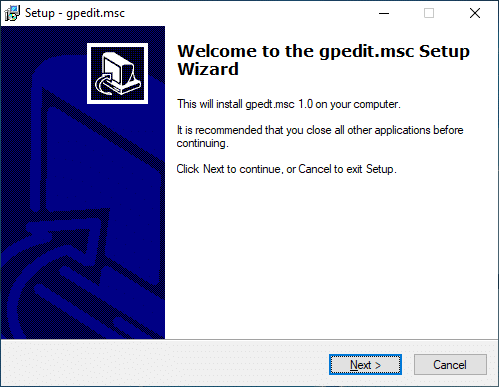
أ. بعد ذلك ، انتقل إلى المجلد C: \ Windows \ SysWOW64 وانسخ الملفات التالية:
سياسة المجموعة
GroupPolicyUsers
gpedit.msc

ب. الآن اضغط على Windows Key + R ثم اكتب ٪ WinDir٪ \ System32 واضغط على Enter.

ج. الصق الملفات والمجلدات التي نسختها في الخطوة 5.1 في مجلد System32.
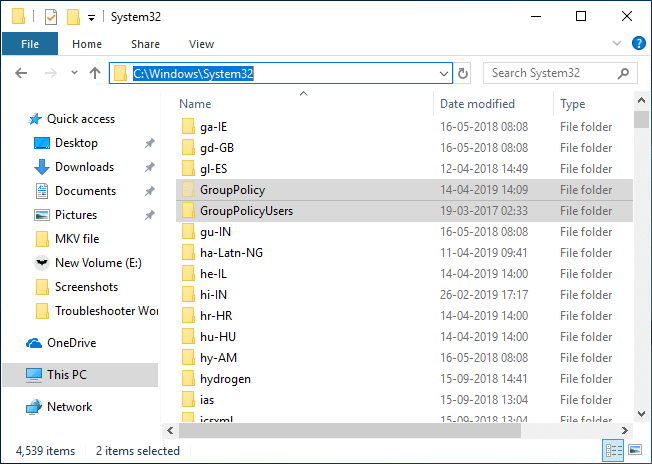
6. تابع التثبيت ولكن في الخطوة الأخيرة ، لا تنقر فوق " إنهاء " ولا تغلق المثبت.
7. انتقل إلى المجلد C: \ Windows \ Temp \ gpedit ، ثم انقر بزر الماوس الأيمن على x86.bat (لمستخدمي Windows 32 بت) أو x64.bat (لمستخدمي Windows 64 بت) وافتحه باستخدام برنامج Notepad.

8. في برنامج "المفكرة" ، ستجد 6 أسطر سلاسل تحتوي على ما يلي:
٪ اسم المستخدم٪: f

9. تحتاج إلى استبدال٪ username٪: f بـ "٪ username٪": f (بما في ذلك الاقتباسات).

10. بمجرد الانتهاء ، احفظ الملف وتأكد من تشغيل الملف كمسؤول.
11. أخيرًا ، انقر فوق الزر "إنهاء".
إصلاح تعذر على MMC إنشاء خطأ الأداة الإضافية:
1. اضغط على مفتاح Windows + R ثم اكتب sysdm.cpl واضغط على Enter لفتح خصائص النظام.

2. قم بالتبديل إلى علامة التبويب خيارات متقدمة ثم انقر فوق الزر " متغيرات البيئة " في الأسفل.

3. الآن ضمن قسم متغيرات النظام ، انقر نقرًا مزدوجًا فوق " المسار ".
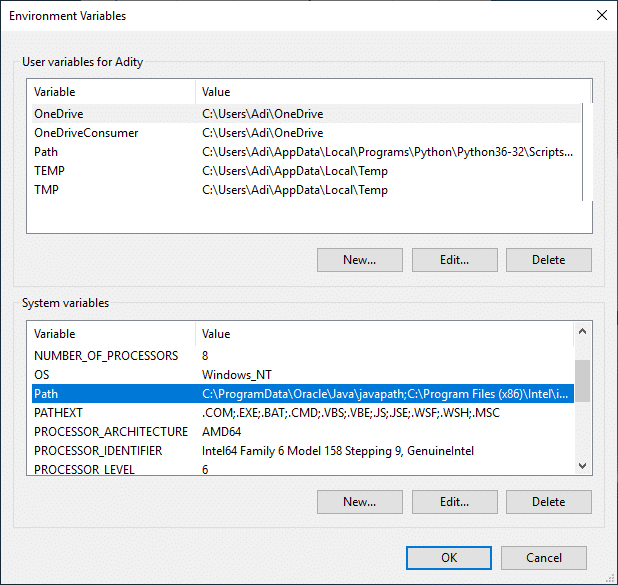
4. في نافذة تحرير متغير البيئة ، انقر فوق جديد.

5. اكتب ٪ SystemRoot٪ \ System32 \ Wbem واضغط على Enter.
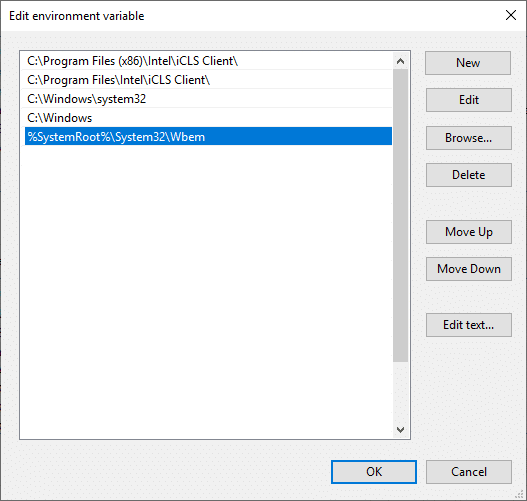
6. انقر فوق "موافق" ثم انقر فوق "موافق" مرة أخرى.
يجب أن يؤدي هذا إلى إصلاح عدم تمكن MMC من إنشاء خطأ الأداة الإضافية ولكن إذا كنت لا تزال عالقًا ، فاتبع هذا البرنامج التعليمي.
الطريقة الثالثة: استخدام Policy Plus (أداة الجهة الخارجية)
إذا كنت لا ترغب في استخدام محرر نهج المجموعة أو تجد البرنامج التعليمي أعلاه تقنيًا للغاية ، فلا تقلق يمكنك بسهولة تنزيل وتثبيت أداة جهة خارجية تسمى Policy Plus ، وهي بديل لمحرر نهج مجموعة Windows (gpedit.msc) . يمكنك تنزيل الأداة مجانًا من GitHub. ما عليك سوى تنزيل Policy Plus وتشغيل التطبيق لأنه لا يتطلب التثبيت.

موصى به:
- امسح الحافظة باستخدام موجه الأوامر أو الاختصار
- ما هي VPN وكيف تعمل؟
- زيادة حجم صوت الميكروفون في نظام التشغيل Windows 10
- قم بتشغيل تطبيقات Android على جهاز كمبيوتر يعمل بنظام Windows
هذا كل شيء ، لقد نجحت في تثبيت محرر نهج المجموعة (gpedit.msc) على Windows 10 Home Edition ولكن إذا كان لا يزال لديك أي استفسارات بخصوص هذا البرنامج التعليمي ، فلا تتردد في طرحها في قسم التعليقات.
